こんにちは。hidekiです!(^^)!
今回はGoogleアドセンスの申請方法と通過のオススメポイントについて紹介します!
ブログを始めた人ならまず最初にGoogleAdsensを利用する事が多いと思います。どのように申請すべきか、アドセンスのオススメ通過方法も含めて解説していこうと思います!
Google アドセンスの申請方法は?
申請方法は簡単ですし、何度でも挑戦できるので、積極的に進めてみましょう。
Google Adsenseの登録
Googleアドセンス広告を利用するには下記順番で申請を進めていきます!
- アドセンス画面の登録
- 広告の準備
- 広告の貼り付け
- 広告申請
アドセンス画面って何?
このような画面を見たことある人もいると思います。
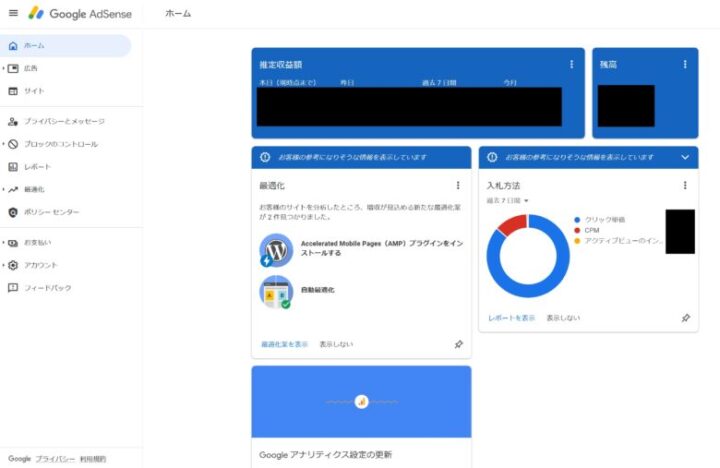
こういった画面をまず表示させないと広告の申請は進みません。
下記URLより申請画面に進みましょう!
申請方法
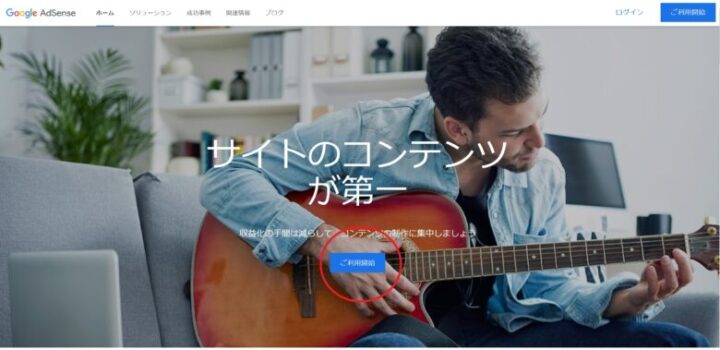
ご利用開始ボタンを選択すると下記が表示されるので記入事項を入力します!
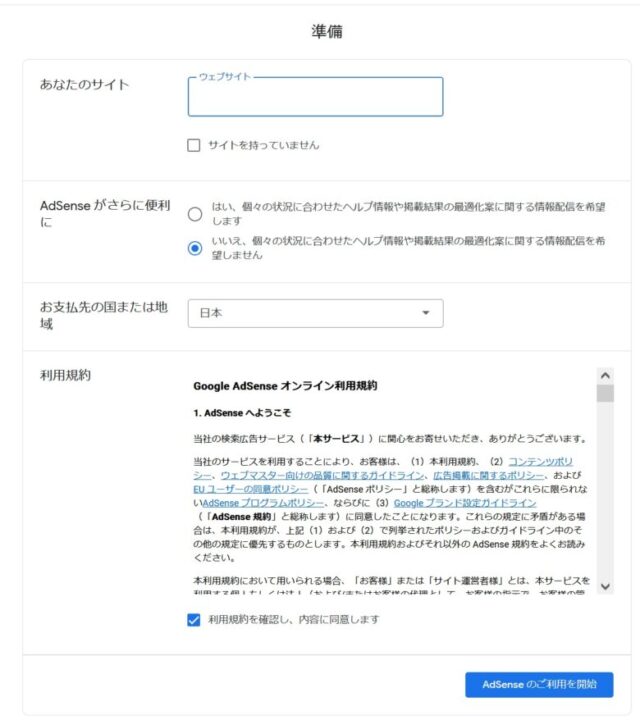
例)https://XXXXXXXX.net
チェックはどちらでも構いません。始めたばかりの頃は色々情報が足りないと思うので『はい』に選択する事をオススメしています!
日本に設定する。
設定後、利用規約を読み、チェックを入れて『Adsenseのご利用開始』を選択する!
広告の準備
GoogleAdsense画面が準備出来たら次に広告の準備に入ります。
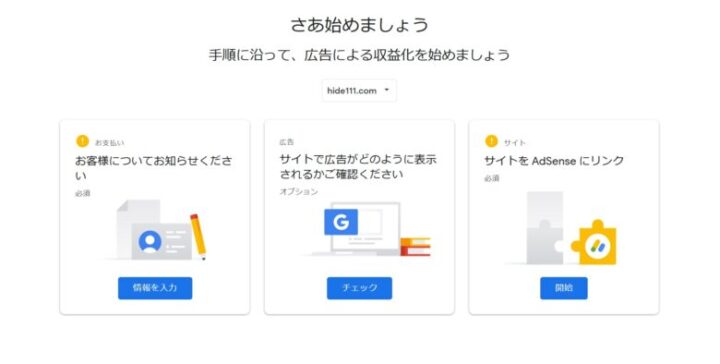
- お客様についておしらせください
- サイトをAdsenseにリンク
まず初めに個人情報を入力してください。
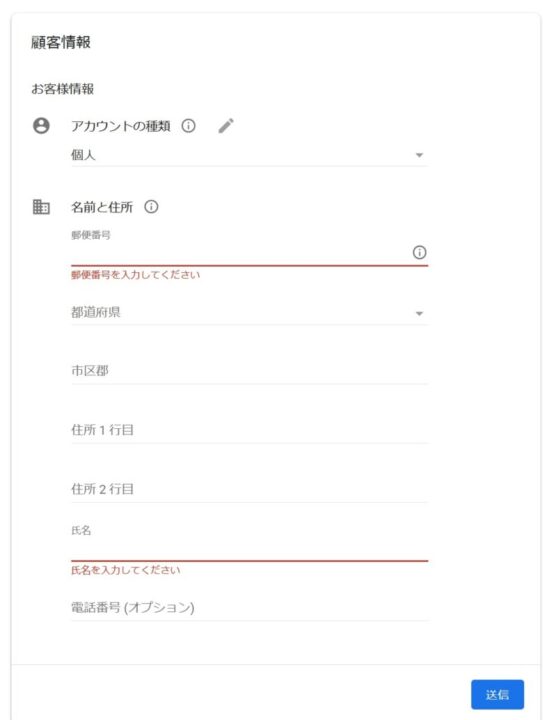
次にAdsenseリンクボタンを押すと下記の画像が表示されます!
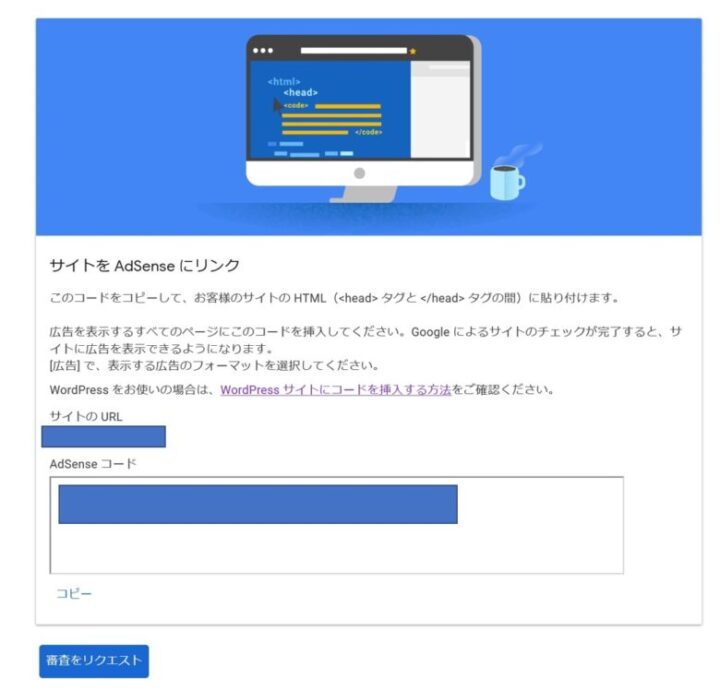
- 広告コード取得を押す
- 広告コードを張り付ける
- 審査リクエストボタンを押す!
※広告コードをの張り付け方については次で紹介しているので確認ください!
広告コードは非常に大切なものになります。
外部に流出させなるなど取り扱いには注意しましょう!
Googleの広告貼り付け
コピーした広告コードを<head>へ登録します!
いきなりわからなくなってきた・・・💦
でも大丈夫です。しっかり手順をお伝えします。このブログではWordPressのテーマでCocoon、SWELL、THE・THORを紹介しているのでそれぞれの設定方法をご紹介します!
Cocoon
- Cocoonの設定
- アドセンス解析・承認
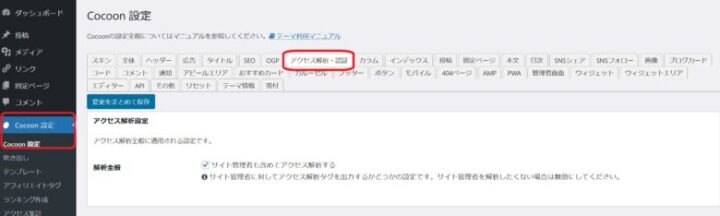
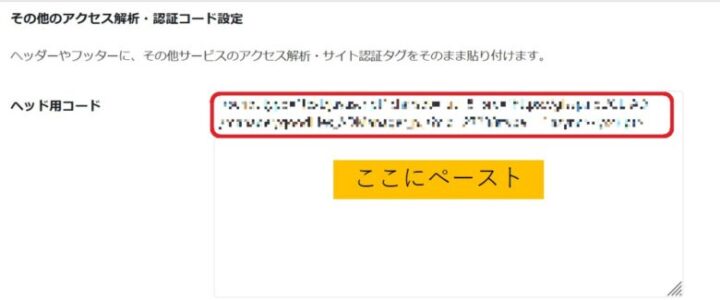
ヘッド用コードへコピーしたコードをペーストして変更を保存して完了です!
SWELL
SWELLの場合は『カスタマイズ』から設定します!
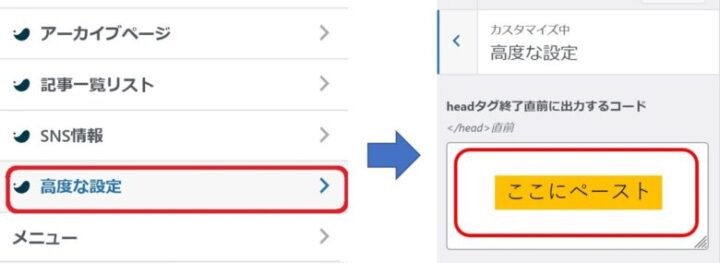
headタグにコピーした広告コードをペースト。保存して完了です!
THE・THOR
THE・THORの場合は『カスタマイズ』から設定します!
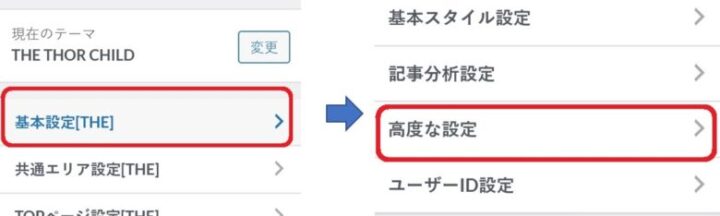
- 基本設定
- 高度な設定
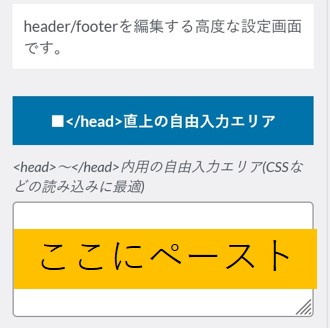
headの枠にAdsenseコードをペーストします。保存して完了です!
記事内広告設定方法
合格後、記事内に広告を設定する方法に関してはコチラから↓





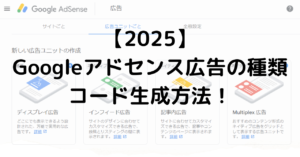

コメント